
Списки доступа (access-lists) используются в целом ряде случаев и являются механизмом задания условий, которые роутер проверяет перед выполнением каких-либо действий. Маршрутизатор проверяет каждый пакет и на основании вышеперечисленных критериев, указанных в ACL определяет, что нужно сделать с пакетом, пропустить или отбросить. Типичными критериями являются адреса отправителя и получателя пакета, тип протокола. Каждый критерий в списке доступа записывается отдельной строкой. Список доступа в целом представляет собой набор строк с критериями, имеющих один и тот же номер (или имя). Порядок задания критериев в списке существенен. Проверка пакета на соответствие списку производится последовательным применением критериев из данного списка (в том порядке, в котором они были введены). Пакет, который не соответствует ни одному из введенных критериев будет отвергнут. Для каждого протокола на интерфейс может быть назначен только один список доступа. Как пример ниже приведена таблица списка управления доступом по умолчанию:
|
№ правила |
Подсеть |
Конечная точка |
Разрешить или запретить |
|
100 |
0.0.0.0/0 |
3389 |
Разрешить |
Без ACL - по умолчанию при создании конечной точки ей все разрешено.
Разрешить - при добавлении одного или нескольких диапазонов "разрешения" все остальные диапазоны по умолчанию запрещаются. Только пакеты из разрешенного диапазона IP-адресов смогут достичь конечной точки виртуальной машины.
Запретить - при добавлении одного или нескольких диапазонов "запретить" все другие диапазоны трафика по умолчанию разрешаются.
Сочетание разрешения и запрета - можно использовать сочетание правил "разрешить" и "запретить", чтобы указать вложенный разрешенный или запрещенный диапазон IP-адресов.
Рассмотрим два примера стандартных списков:
# access-list 1 permithost 10.0.0.10 - разрешаем прохождение трафика от узла 10.0.0.10.
# access-list 2 deny 10.0.1.0 0.0.0.255 - запрещаем прохождение пакетов из подсети 10.0.1.0/24.
Списки доступа бывают нескольких видов: стандартные, расширенные, динамические и другие. В стандартных ACL есть возможность задать только IP адрес источника пакетов для их запретов или разрешений.
На рис. 9.1 показаны две подсети: 192.168.0.0 и 10.0.0.0.
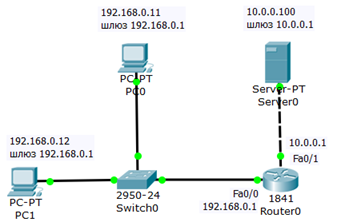
Рис. 9.1. Схема сети
Требуется разрешить доступ на сервер PC1 с адресом 192.168.0.12, а PC0 c адресом 192.168.0.11 – запретить ( рис. 9.2).
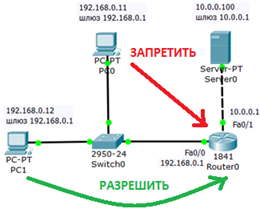
Рис. 9.2. Постановка задачи
Соберем данную схему и настроим ее. Настройку PC0 и PC1 выполните самостоятельно.
Интерфейс 0/0 маршрутизатора1841 настроим на адрес 192.168.0.1 и включим следующими командами:
Router>enRouter#conf tRouter (config)#int fa0/0Router (config-if)#ip addr 192.168.0.1 255.255.255.0Router (config-if)#no shutRouter (config-if)#exit
Второй интерфейс маршрутизатора (порт 0/1) настроим на адресом 10.0.0.1 и так же включим:
Router (config)#intfa0/1Router (config-if)#ip addr 10.0.0.1 255.255.255.0Router (config-if)#no shut
Настройки сервера приведены на рис. 9.3.
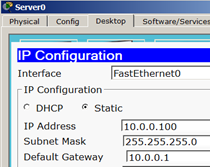
Рис. 9.3. Конфигурирование S0
Проверяем связь ПК из разных сетей ( рис. 9.4).
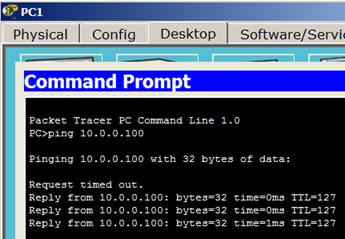
Рис. 9.4. ПК из разных сетей могут общаться
Правило запрета и разрешения доступа будем составлять с использованием стандартных списков доступа (ACL). Пока не задан список доступа на интерфейсе всё разрешено (permit). Но, стоит создать список, сразу действует механизм "Всё, что не разрешено, то запрещено". Поэтому нет необходимости что-то запрещать (deny) – указываем что разрешено, а "остальным – запретить" подразумевается автоматически. По условиям задачи нам нужно на R0 пропустить пакеты с узла 192.168.0.12 на сервер ( рис. 9.5).
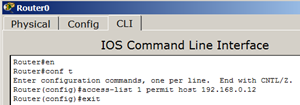
Рис. 9.5. Создаем на R0 разрешающий ACL
Применяется данное правило на интерфейс в зависимости от направления (PC1 расположен со стороны порта Fa0/0) – рис. 9.6. Эта настройка означает, что список доступа (правило с номером 1) будет действовать на интерфейсе fa0/0 на входящем (in) от PC1 направлении.
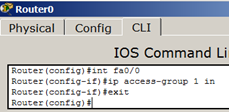
Рис. 9.6. Применяем правило к порту Fa0/0
Примечание
Входящий трафик (in) — этот тот, который приходит на интерфейс извне. Исходящий (out) — тот, который отправляется с интерфейса вовне. Список доступа вы можете применить либо на входящий трафик, тогда неугодные пакеты не будут даже попадать на маршрутизатор и соответственно, дальше в сеть, либо на исходящий, тогда пакеты приходят на маршрутизатор, обрабатываются им, доходят до целевого интерфейса и только на нём обрабатываются. Как правило, списки применяют на входящий трафик (in).
Проверяем связь ПК с сервером ( рис. 9.7 и рис. 9.8).
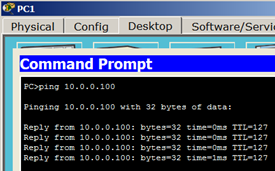
Рис. 9.7. Для PC1 сервер доступен
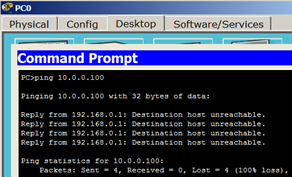
Рис. 9.8. Для PC0 сервер не доступен
Давайте посмотрим ACL ( рис. 9.9).
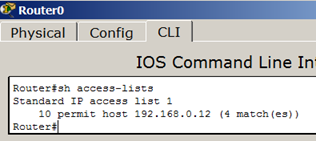
Рис. 9.9. Узел 192.168.0.12 разрешен
Рабочая сеть данного примера
представлена ![]() файлом task-9-1.pkt.
файлом task-9-1.pkt.
Примечание
Теперь, предположим, нужно добавить новый узел, например, PC2 с адресом 192.168.0.13 в раздел "разрешённых". Пишем команду Router (config)#access-list 1 permit host 192.168.0.13. Теперь адреса 192.168.0.12 и 192.168.0.13 могут общаться с сервером, в 192.168.0.11 – нет. А для отмены какого-либо правила – повторяем его с приставкой "no". Тогда это правило исключается из конфигурации. Например, если выполнить команду Router (config-if)#no ip access-group 1 in, то ACL будет отменен и снова все ПК могут пинговать сервер.
Стандартные права не так гибки, как хотелось бы. В отличие от стандартных списков, расширенные списки фильтруют трафик более "тонко". При создании расширенных списков в правилах доступа можно включать фильтрацию трафика по протоколам и портам. Для указания портов в правиле доступа указываются следующие обозначения ():
|
Таблица 9.1. Обозначение портов в ACL |
|
|
обозначение |
действие |
|
lt n |
Все номера портов, меньшие n. |
|
gt n |
Все номера портов, большие n. |
|
eq n |
Порт n |
|
neq n |
Все порты, за исключением n. |
|
range n m |
Все порты от n до m включительно. |
Соберите схему сети, показанную на рис. 9.10.
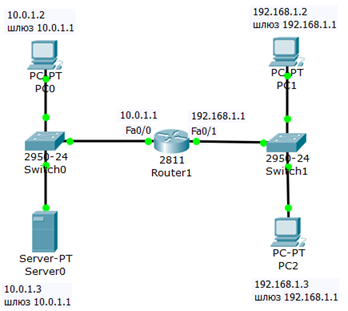
Рис. 9.10. Схема сети
Задача: разрешить доступ к FTP серверу 10.0.1.3 для узла 192.168.1.2 и запретить для узла 192.168.1.3.
Постановка задачи графически изображена на рис. 9.11.
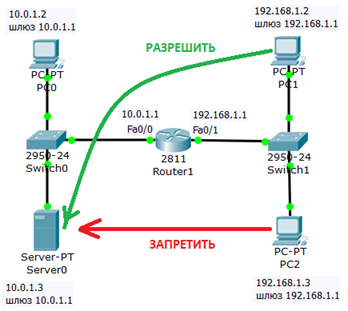
Рис. 9.11. Стрелками показана цель нашей работы
Изначально на сервере 10.0.1.3 FTP сервис поднят по умолчанию со значениями имя пользователя Cisco, пароль Cisco. Убедимся, что узел S0 доступен и FTP работает, для этого заходим на PC1 и связываемся с сервером ( рис. 9.12). Выполняем какие-либо команды, например, DIR – чтение директории.

Рис. 9.12. FTPсервер доступен
Примечание
При наборе пароля на экране ничего не отображается.
Теперь создадим список правил с номером 101 в котором укажем 2 разрешающих и по 2 запрещающих правила для портов сервера 21 и 20 (Эти порты служат для FTP - передачи команд и данных) – рис. 9.13.
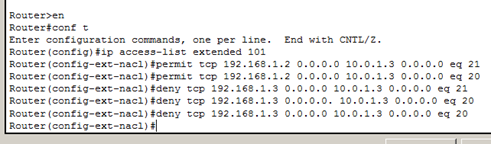
Рис. 9.13. Составляем расширенные списки доступа
Совет
Набирайте команды аккуратно и внимательно: даже один лишний пробел может привести к ошибке при выполнении команды.
А теперь применяем наш список с номером 101 на вход (in) Fa0/1 потому, что трафик входит на этот порт роутера со стороны сети 192.168.1.0 ( рис. 9.14).
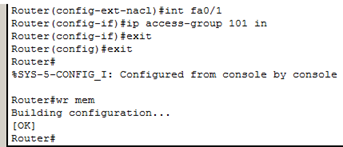
Рис. 9.14. Применяем правило с номером 101 к порту 0/1 роутера
Проверяем связь сервера с PC2 ( рис. 9.15).
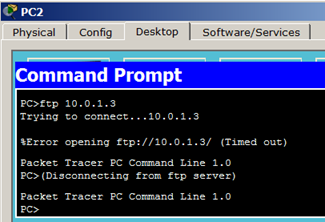
Рис. 9.15. Для PC2 FTP сервер не доступен
Проверяем связь сервера с PC1 ( рис. 9.16).
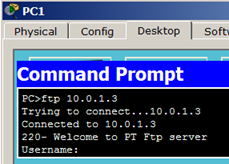
Рис. 9.16. Для PC1 FTP сервер доступен
Рабочая сеть данного примера
представлена ![]() файлом task-9-2.pkt.
файлом task-9-2.pkt.
NAT (Network Address Translation) — трансляция сетевых адресов, технология, которая позволяет преобразовывать (изменять) IP адреса и порты в сетевых пакетах. NAT используется чаще всего для осуществления доступа устройств из локальной сети предприятия в Интернет, либо наоборот для доступа из Интернет на какой-либо ресурс внутри сети. Локальная сеть предприятия строится на частных IP адресах:
· 10.0.0.0 — 10.255.255.255 (10.0.0.0/255.0.0.0 (/8))
· 172.16.0.0 — 172.31.255.255 (172.16.0.0/255.240.0.0 (/12))
· 192.168.0.0 — 192.168.255.255 (192.168.0.0/255.255.0.0 (/16))
Эти адреса не маршрутизируются в Интернете, и провайдеры должны отбрасывать пакеты с такими IP адресами отправителей или получателей. Для преобразования частных адресов в Глобальные (маршрутизируемые в Интернете) применяют NAT.
Новый термин
NAT — технология трансляции сетевых адресов, т.е. подмены адресов (или портов) в заголовке IP-пакета. Другими словами, пакет, проходя через маршрутизатор, может поменять свой адрес источника и/или назначения. Подобный механизм служит для обеспечения доступа из LAN, где используются частные IP-адреса, в Internet, где используются глобальные IP-адреса.
Существует три вида трансляции Static NAT, Dynamic NAT, Overloading (PAT).
· Static NAT (статический NAT) осуществляет преобразование IP адреса один к одному, то есть сопоставляется один адрес из внутренней сети с одним адресом из внешней сети. Иными словами, при прохождении через маршрутизатор, адрес(а) меняются на строго заданный адрес, один-к-одному (Например, 10.1.1.5 всегда заменяется на 11.1.1.5 и обратно). Запись о такой трансляции хранится неограниченно долго, пока есть соответствующая строчка в конфигурации роутера.
· Dynamic NAT (динамический NAT) производит преобразование внутреннего адреса/ов в один из группы внешних адресов. То есть, перед использованием динамической трансляции, нужно задать nat-пул внешних адресов. В этом случае при прохождении через маршрутизатор, новый адрес выбирается динамически из некоторого диапазона адресов, называемого пулом (pool). Запись о трансляции хранится некоторое время, чтобы ответные пакеты могли быть доставлены адресату. Если в течение некоторого времени трафик по этой трансляции отсутствует, трансляция удаляется и адрес возвращается в пул. Если требуется создать трансляцию, а свободных адресов в пуле нет, то пакет отбрасывается. Иными словами, хорошо бы, чтобы число внутренних адресов было ненамного больше числа адресов в пуле, иначе высока вероятность проблем с выходом в WAN.
· Overloading(или PAT) позволяет преобразовывать несколько внутренних адресов в один внешний. Для осуществления такой трансляции используются порты, поэтому такой NAT называют PAT (Port Address Translation). С помощью PAT можно преобразовывать внутренние адреса во внешний адрес, заданный через пул или через адрес на внешнем интерфейсе.
На рис. 9.17 имеется внешний адрес 20.20.20.20 (внешний интерфейс fa0/1) и внутренняя сеть 10.10.10.0 (внутренний интерфейс fa0/0). Нужно настроить NAT. Предполагается, что адреса уже прописаны, и сеть поднята (рабочая).
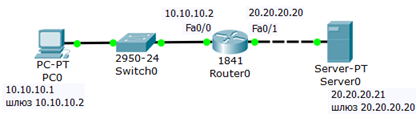
Рис. 9.17. Схема сети
Разрешаем весь трафик, то есть, любой IP адрес ( рис. 9.18).
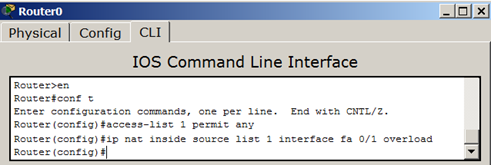
Рис. 9.18. Составляем лист допуска
Теперь настроим трансляцию на интерфейсах (на внутреннем inside, на внешнем – outside), то есть, для R0 указываем внутренний и внешний порты ( рис. 9.19).
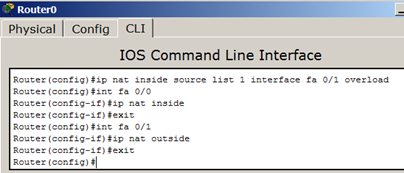
Рис. 9.19. Для R0 назначаем внутренний и внешний порты
Выходим из режима глобального конфигурирования и записываем настройки роутера в микросхему памяти ( рис. 9.20).
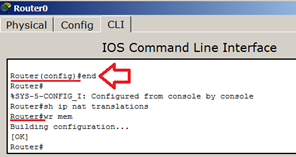
Рис. 9.20. Сохраняем настройки в ОЗУ
С PC0 пингуем провайдера и убеждаемся, что PC1 и сервер могут общаться ( рис. 9.21).
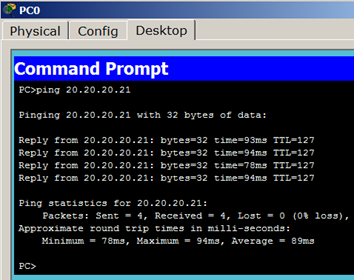
Рис. 9.21. Из внутренней сети пингуем внешнюю сеть
Для просмотра состояния таблицы NAT, одновременно с пингом используйте команду Router#sh ip nat translations (я запустил пинг с машины 10.10.10.1, т.е., с PC1 на адрес 20.20.20.21, т.е., на S0) – рис. 9.22.
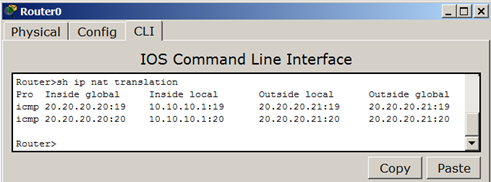
Рис. 9.22. Вовремя пинга просматриваем состояние таблицы NAT
Убеждаемся в успешной маршрутизации в режиме симуляции ( рис. 9.23).

Рис. 9.23. Связь PC0 и S0 работает
Если в схему добавить PC1 ( рис. 9.24), то будет ли работать статический NAT между ним и S0?
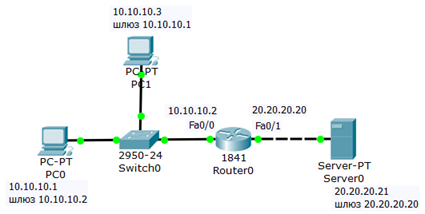
Рис. 9.24. Задание для самостоятельной работы
Решение задачи приведено в
виде ![]() файла task-9-3.pkt.
файла task-9-3.pkt.
Статический NAT - сопоставляет один NAT inside (внутренний=частный локальный ip-адрес) с одним NAT outside (глобальным=публичным внешним ip-адресом) – рис. 9.25. Здесь ISP (Internet Service Provider) - поставщик Интернет-услуг (Интернет-провайдер).
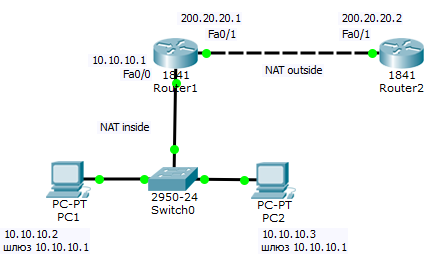
Рис. 9.25. Схема сети
Ниже приведена последовательность команд конфигурирования маршрутизатора R1 по шагам.
Шаг 1. Настройка дефолта на R1
R1(config)# ip route 0.0.0.0 0.0.0.0 200.20.20.2
Шаг 2. Настройка внутреннего интерфейса в отношение NAT
R1(config)# interface fastethernet 0/0R1(config-if)# ip nat inside
Шаг 3. Настройка внешнего интерфейса в отношение NAT
R1(config)# interface fastethernet 0/1 R1(config-if)# ip nat outside
Шаг 4. Настройка сопоставления ip-адресов.
R1(config)# ip nat inside source static 10.10.10.2 200.10.21.5
В результате этой команды ip-адресу 200.10.21.5 всегда будет соответствовать внутренний ip-адрес 10.10.10.2, т.е. если мы будем обращаться к адресу 200.10.21.5 то отвечать будет PC1.
Полный листинг команд приведен на рис. 9.26.
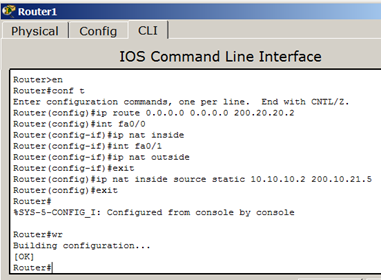
Рис. 9.26. Полный листинг команд по настройке R1
Проверим связь PC1 и R2 ( рис. 9.27).
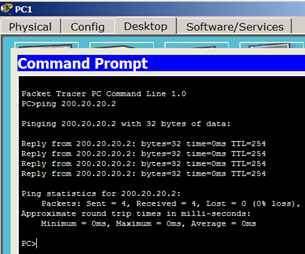
Рис. 9.27. PC1 видит R2
Проверим, что R1 видит соседние сети ( рис. 9.28).
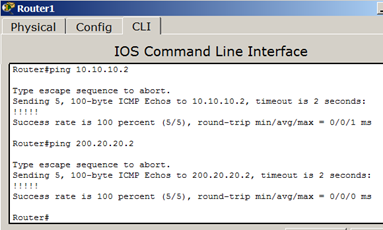
Рис. 9.28. R1 видит PC1 и R2
Проверим механизм работы статического NAT: команда show ip nat translations выводит активные преобразования, а команда show ip nat statistics выводит статистику по NAT преобразованиям ( рис. 9.29).
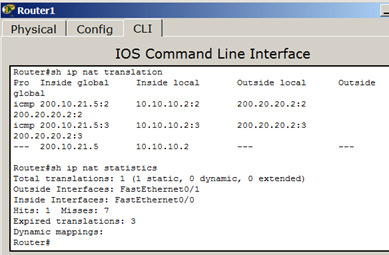
Рис. 9.29. Проверка механизма работы статического NAT
Из иллюстрации видим, что глобальному ip-адресу 200.10.21.5 соответствует локальный ip-адрес 10.10.10.2,а также, какой интерфейс является внешним, а какой -внутренним.
Рабочая схема сети данного примера
представлена в виде ![]() файла task-9-4.pkt.
файла task-9-4.pkt.
Динамический NAT - использует пул доступных глобальных (публичных) ip-адресов и назначает их внутренним локальным (частным) адресам. Схема для нашей работы приведена на рис. 9.30.
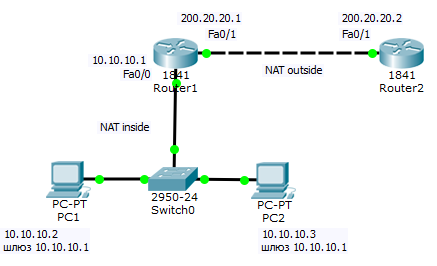
Рис. 9.30. Схема сети
Шаг 1. Настройка на R1 списка доступа, соответствующего адресам LAN
R1 (config)# access-list 1 permit 10.10.10.0 0.0.0.255
Здесь 0.0.0.225 – обратная (инверсная) маска для адреса 10.10.10.0.
Шаг 2. Настройка пула адресов
R1 (config)# ip nat pool white-address 200.20.20.1 200.20.20.30 netmask 255.255.255.0
Шаг 3. Настройка трансляции
R1 (config)# ip nat inside source list 1 pool white-address
Шаг 4. Настройка внутреннего интерфейса в отношение NAT
R1 (config)# interface fastethernet 0/0R1 (config-if)# ip nat inside
Шаг 5. Настройка внешнего интерфейса в отношение NAT
R1 (config)# interface fastethernet 0/1R1 (config-if)# ip nat outside
Ниже дан полный листинг команд по настройке R1 ( рис. 9.31).

Рис. 9.31. Полный листинг команд по конфигурированию R1
Проверим связь PC1 и R2 ( рис. 9.32).
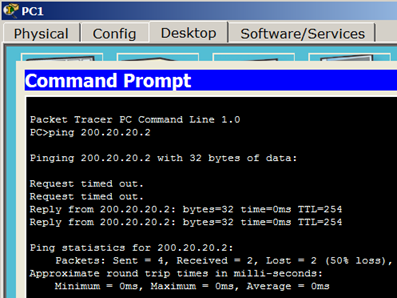
Рис. 9.32. PC1 видит R2
Проверим, что R1 видит соседние сети ( рис. 9.33).
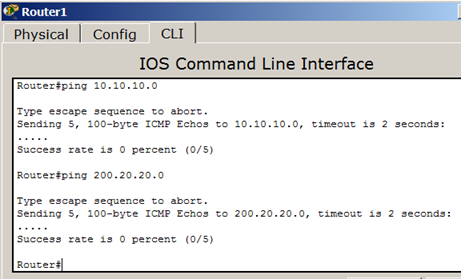
Рис. 9.33. R1 видит подсети 10.10.10.0 и 200.20.20.0
Проверим механизм работы динамического NAT: для этого выполним одновременно (параллельно) команды ping и show ip nat translations ( рис. 9.34).
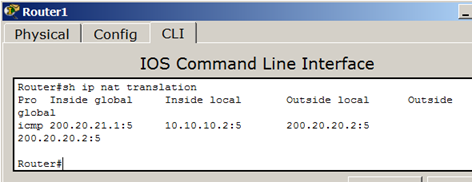
Рис. 9.34. Адреса: глобальный, внутренний, внешний
Командой show ip nat statistics выведем статистику по NAT преобразованиям ( рис. 9.35).
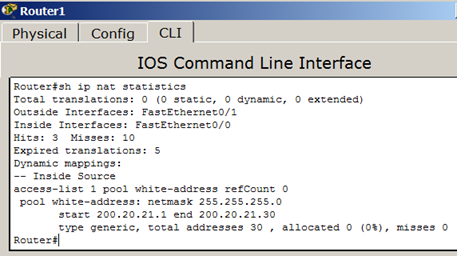
Рис. 9.35. Статистика работы динамического NAT
Из иллюстрации видим, что локальным адресам соответствует пул внешних адресов от 200.20.20.1 до 20.20.20.30.
Рабочая сеть данного примера прилагается к курсу в
виде файла ![]() task-9-5.pkt
task-9-5.pkt
PAT (Port Address Translation) - отображает несколько локальных (частных) ip-адресов в глобальный ip-адрес, используя различные порты ( рис. 9.36).
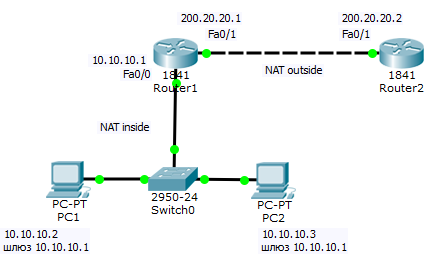
Рис. 9.36. Схема сети на настройки трансляции адресов PAT
Рассмотрим алгоритм нашей работы по шагам.
Шаг 1. Настройка списка доступа, соответствующего внутренним частным адресам
R1(config)# access-list 1 permit 10.10.10.0 0.0.0.255
Шаг 2. Настройка трансляции
R1(config)# ip nat inside source list 1 interface fastethernet 0/1 overload
Шаг 3. Настройка внутреннего интерфейса в отношение NAT
R1(config)# interface fastethernet 0/0R1(config-if)# ip nat inside
Шаг 4. Настройка NAT на интерфейсе
R1(config)# interface fastethernet 0/1R1(config-if)# ip nat outside
Ниже дан полный листинг команд по конфигурированию R1 ( рис. 9.37).
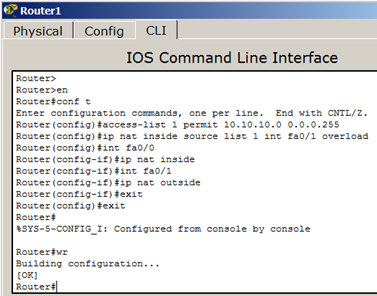
Рис. 9.37. Листинг команд по конфигурированию R1
Проверим связь PC1 и R2 ( рис. 9.38).
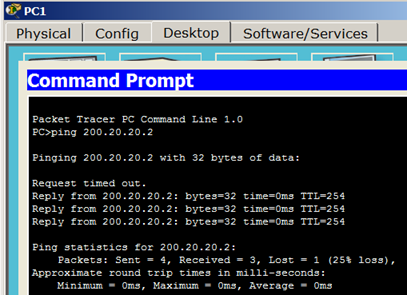
Рис. 9.38. PC1 видит R2
Проверим, что R1 видит соседние сети ( рис. 9.39).
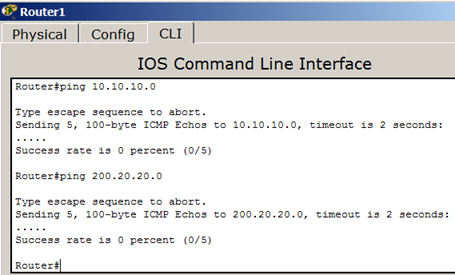
Рис. 9.39. R1 видит подсети 10.10.10.0 и 200.20.20.0
Проверим механизм работы динамического NAT: для этого выполним одновременно (параллельно) команды ping и show ip nat translations ( рис. 9.40).
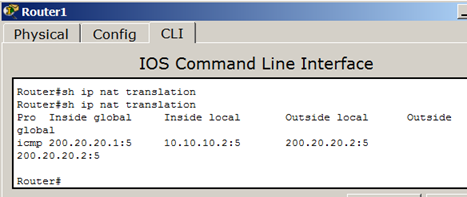
Рис. 9.40. Адреса: глобальный, внутренний, внешний
Проверим работу сети в режиме симуляции ( рис. 9.41).

Рис. 9.41. PAT работает, PC1 и R2 отправляют и получают пакеты
Successful
Рабочая сеть данного примера прилагается к курсу в
виде ![]() файла task-9-6.pkt
файла task-9-6.pkt
Скачано с www.znanio.ru
Материалы на данной страницы взяты из открытых источников либо размещены пользователем в соответствии с договором-офертой сайта. Вы можете сообщить о нарушении.